فهرست مطالب:
- مرحله 1: آنچه شما نیاز دارید
- مرحله 2: مدار
- مرحله 3: Visuino را راه اندازی کنید و نوع برد Arduino UNO را انتخاب کنید
- مرحله 4: در Visuino
- مرحله 5: کد Arduino را ایجاد ، کامپایل و بارگذاری کنید
- مرحله 6: بازی کنید

تصویری: DC MOTOR MOSFET کنترل سرعت با استفاده از آردوینو: 6 مرحله

2024 نویسنده: John Day | [email protected]. آخرین اصلاح شده: 2024-01-30 08:51
در این آموزش با نحوه کنترل سرعت موتور DC با استفاده از ماژول MOSFET آشنا می شویم.
فیلم را ببینید!
مرحله 1: آنچه شما نیاز دارید



- موتور DC
- ماژول ماسفت
- پتانسیومتر
- Arduino UNO (یا هر Arduino دیگر)
- سیم های بلوز
- نرم افزار Visuino: Visuino را بارگیری کنید
مرحله 2: مدار

- پین پتانسیومتر OTB را به پین آنالوگ آردوینو A0 وصل کنید
- پین پتانسیومتر VCC را به پین آنالوگ 5 ولت آردوینو وصل کنید
- پین پتانسیومتر GND را به پین آردوینو GND وصل کنید
- پین دیجیتال آردوینو [5] را به پین ماژول MOSFET وصل کنید [Sig]
- پین VCC ماژول MOSFET را به پین آنالوگ 5 ولت Arduino وصل کنید
- پین ماژول MOSFET GND را به پین Arduino GND وصل کنید
- پین مثبت موتور DC (+) را به پین ماژول MOSFET وصل کنید [V+]
- پین منفی موتور DC (-) را به پین ماژول MOSFET وصل کنید [V-]
- پین مثبت منبع تغذیه (+) را به پین ماژول MOSFET وصل کنید [VIN]
- پین منفی منبع تغذیه (-) را به پین ماژول MOSFET وصل کنید [GND]
مرحله 3: Visuino را راه اندازی کنید و نوع برد Arduino UNO را انتخاب کنید


Visuino: https://www.visuino.eu نیز باید نصب شود. نسخه رایگان را بارگیری کنید یا برای یک دوره آزمایشی رایگان ثبت نام کنید.
Visuino را همانطور که در تصویر اول نشان داده شده است شروع کنید روی دکمه "Tools" در جزء Arduino (تصویر 1) در Visuino کلیک کنید هنگامی که محاوره ظاهر می شود ، "Arduino UNO" را همانطور که در تصویر 2 نشان داده شده است انتخاب کنید.
مرحله 4: در Visuino
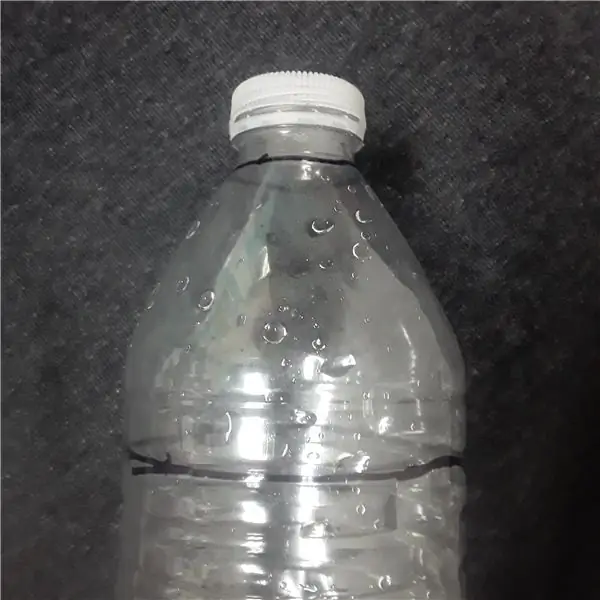
پین آنالوگ آردوینو 0 را به پین دیجیتال 5 آردوینو وصل کنید
مرحله 5: کد Arduino را ایجاد ، کامپایل و بارگذاری کنید

در Visuino ، در پایین روی برگه "Build" کلیک کنید ، مطمئن شوید که پورت صحیح انتخاب شده است ، سپس روی دکمه "Compile/Build and Upload" کلیک کنید.
مرحله 6: بازی کنید
اگر ماژول آردوینو را تغذیه کنید ، موتور شروع به چرخش می کند و می توانید با کشیدن پتانسیومتر سرعت را تغییر دهید.
تبریک می گویم! پروژه خود را با Visuino تکمیل کرده اید. همچنین پروژه Visuino ضمیمه شده است ، که من برای این دستورالعمل ایجاد کردم ، می توانید آن را بارگیری کرده و در Visuino باز کنید:
توصیه شده:
کنترل سرعت و جهت حرکت DC MOTOR با استفاده از آردوینو: 8 مرحله

کنترل سرعت حرکت و جهت DC MOTOR با استفاده از آردوینو: در این آموزش ما نحوه کنترل موتور DC با حرکات دست با استفاده از آردوینو و Visuino را یاد می گیریم. ویدیو را تماشا کنید! این را نیز ببینید: آموزش حرکت با دست
آردوینو سرعت و جهت موتور DC را با استفاده از پتانسیومتر و دکمه ها کنترل کنید: 6 مرحله

سرعت و جهت موتور آردوینو با استفاده از پتانسیومتر و دکمه ها: در این آموزش نحوه استفاده از درایور L298N DC MOTOR CONTROL و پتانسیومتر برای کنترل سرعت و جهت موتور DC با دو دکمه را یاد می گیریم
آردوینو کنترل و سرعت موتور DC با استفاده از پتانسیومتر: 6 مرحله

سرعت و جهت موتور Arduino Control DC با استفاده از پتانسیومتر: در این آموزش نحوه استفاده از درایور L298N DC MOTOR CONTROL و پتانسیومتر برای کنترل سرعت و جهت موتور DC را یاد می گیریم
نحوه کنترل موتور دنده DC با استفاده از کنترل کننده سرعت الکترونیکی براش 160A و تستر سرو: 3 مرحله

نحوه کنترل موتور دنده DC با استفاده از کنترلر سرعت الکترونیکی براش 160A و تستر سرو: مشخصات: ولتاژ: 2-3S Lipo یا 6-9 NiMH جریان مداوم: 35A جریان انفجار: 160A BEC: 5V / 1A ، حالتهای خطی: 1. جلو & amp؛ معکوس؛ 2. جلو & amp؛ ترمز؛ 3. جلو & amp؛ ترمز & amp؛ وزن معکوس: 34 گرم اندازه: 42*28*17 میلی متر
نحوه کنترل موتور DC بدون برس بدون کوادکوپتر بدون سرنشین (3 نوع سیم) با استفاده از کنترل کننده سرعت موتور HW30A و Arduino UNO: 5 مرحله

نحوه کنترل موتور DC بدون برس بدون کوادکوپتر بدون سرنشین (3 نوع سیم) با استفاده از کنترل کننده سرعت موتور HW30A و Arduino UNO: توضیحات: کنترل کننده سرعت موتور HW30A را می توان با باتری های 4-10 NiMH/NiCd یا 2-3 سلولی LiPo استفاده کرد. BEC با حداکثر 3 سلول LiPo کاربردی است. می توان از آن برای کنترل سرعت موتور DC بدون برس (3 سیم) با حداکثر حداکثر 12Vdc استفاده کرد. مخصوص
